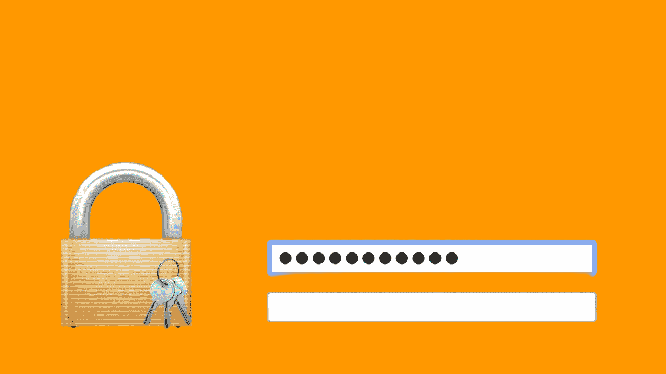security create-keychain -p mynewpassword123 login.keychainGanti mynewpassword123 dengan password baru yang diinginkan.
- Password Keychain lama berhasil direset ke password baru melalui Terminal
Cara ini sedikit lebih rumit tapi tetap bisa dilakukan jika Anda terbiasa menggunakan Terminal.
Daftar Isi Artikel
3. Reset Password Keychain dengan Recovery Mode
Jika kedua cara di atas tidak berhasil, opsi terakhir adalah dengan memasuki Recovery Mode untuk mereset Keychain. Langkah-langkahnya:
- Restart Mac Anda lalu tekan terus tombol Command + R saat log boot muncul.
- Ini akan memasukkan Mac ke mode Recovery. Anda akan melihat utilitas macOS Utilities.
- Klik Disk Utility > Continue.
- Pilih drive Macintosh HD di sisi kiri. Klik tab Erase di bagian atas.
- Atur format drive menjadi APFS dan beri nama misalnya “Macintosh HD”. Klik Erase untuk menghapus drive.
- Setelah drive terformat, klik menu Apple > Restart.
- Mac akan restart dan meminta Anda membuat user baru. Ikuti langkahnya dan buat password baru untuk user.
- Keychain password Anda akan terreset karena drive telah dihapus dan dibuat user baru.
Metode ini agak ekstrim tapi jika cara pertama dan kedua benar-benar tidak berhasil, inilah jalan terakhir yang bisa dilakukan, yaitu menghapus drive yang akan mereset seluruh isi Mac termasuk password Keychain.
Nah itu dia tiga cara yang bisa digunakan untuk mereset password pada Keychain Mac jika Anda lupa password atau ingin menggantinya. Gunakan opsi pertama jika memungkinkan karena paling mudah dilakukan.
Perbedaan Keychain di Mac dan Windows